Este post falará sobre como desinstalar o AnyDesk Mac. Mas por que é tão difícil desinstalar aplicativos no Mac? Sempre que um aplicativo está sendo instalado, ele geralmente é salvo no “Diretório de Aplicativos”, então também os dados do usuário do aplicativo são mantidos na “Biblioteca” e depois no “Diretório de Preferências”.
Além disso, vários aplicativos também produzirão caches, arquivos de suporte e até mesmo arquivos de login que foram dispersos por todas as pastas do sistema. Este procedimento de lixo para exclusão ainda pode deixar alguns arquivos restantes, resultando em uma desinstalação malsucedida. É muito importante estar completamente desinstale o aplicativo e seus arquivos relacionados!
Portanto, este guia mostrará como desinstalar completamente o AnyDesk no Mac. E essas opções de desinstalação oferecidas neste artigo podem ser úteis.
Conteúdo: Parte 1. A exclusão do AnyDesk interrompe o acesso?Parte 2. Como faço para remover AnyDesk de um Mac?Parte 3. Como desinstalar completamente o AnyDesk no Mac?Parte 4. Conclusão
Parte 1. A exclusão do AnyDesk interrompe o acesso?
Então, o que acontece se você remover o aplicativo AnyDesk? Após a exclusão, o cliente AnyDesk (e o dispositivo) serão cancelados com sua conta de usuário para impedir o acesso remoto a esse dispositivo usando AnyDesk. E este aplicativo com seus arquivos relacionados desaparecerá completamente do seu dispositivo.
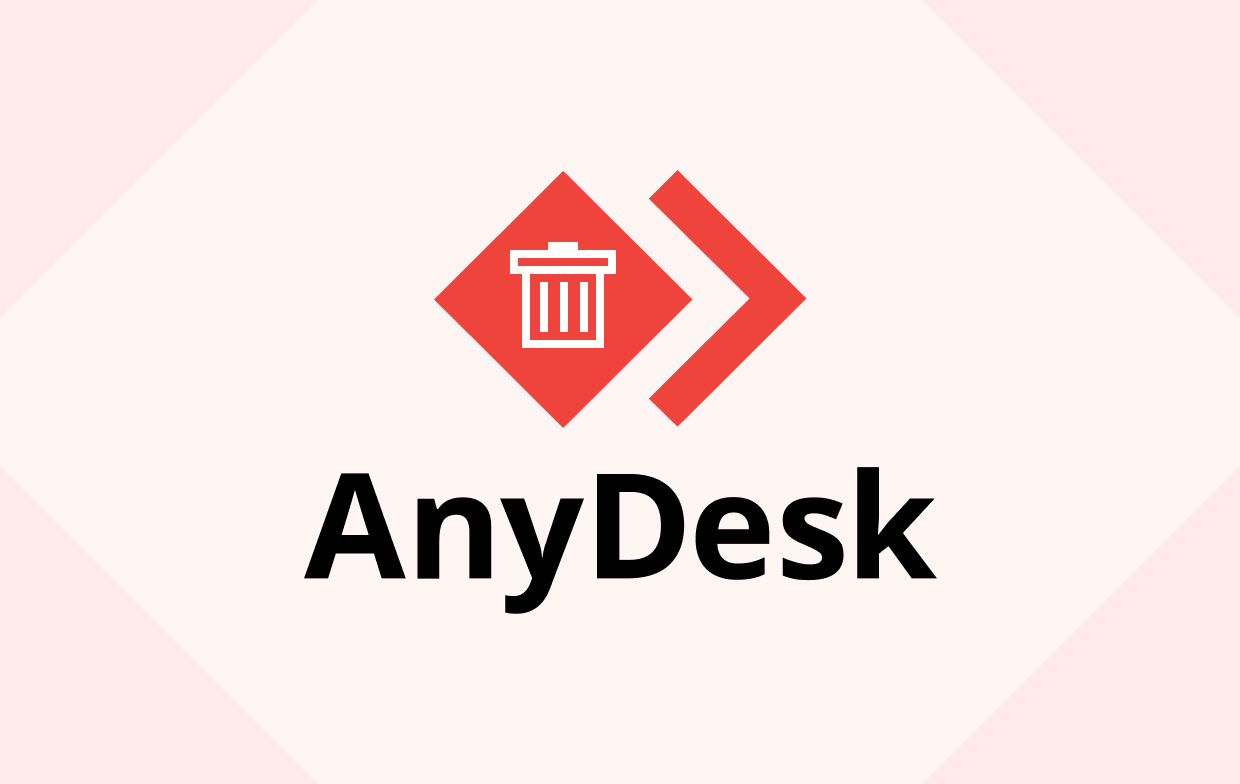
Parte 2. Como faço para remover AnyDesk de um Mac?
Para garantir uma remoção completa e eficaz do AnyDesk, você deve realizar esforços de investigação adicionais para identificar e excluir os pacotes e arquivos relacionados, que incluem arquivos de cache, arquivos de preferência e arquivos de suporte. Veja como desinstalar o AnyDesk no Mac manualmente:
- Basta entrar no Mac e abrir o aplicativo.
- Em seguida, basta interromper o progresso do aplicativo. Em seguida, vá para “Activity Monitor”, que altera imediatamente a opção agora para “All Process” e então, se de alguma forma o AnyDesk estava realmente em execução, toque no botão “Quit Process”.
- Escolha o Anydesk.app, e clique com o botão direito para que a opção “Mover para o Lixo" seja executada. Em seguida, apague os “arquivos executivos”, tendo que arrastar sobre o ícone do aplicativo em direção ao Lixo.
- Depois disso, comece a limpar os conteúdos / arquivos de resíduos restantes.
- Inicie o Finder. Toque na opção Ir e escolha Biblioteca na opção suspensa. Sempre que você não conseguir localizar a Biblioteca dentro dessa lista, você pode pressionar o comando Opção, escolher Ir e, em seguida, escolher a Biblioteca.
- Vá direto para a pasta, em seguida, para Biblioteca, para Preferências e, em seguida, exclua o arquivo com.philandro.anydesk.plist do diretório.
- Vá direto para a pasta, em seguida, para Biblioteca, para Estado do aplicativo salvo e, em seguida, exclua a pasta com.philandro.anydesk.savedState do diretório.
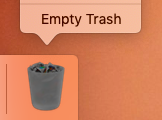
Parte 3. Como desinstalar completamente o AnyDesk no Mac?
Se você deseja reduzir o esforço e o tempo para desinstalar o AnyDesk no Mac, ou se realmente não tem certeza de quais pastas ou mesmo arquivos estão conectados ao aplicativo AnyDesk no seu Mac, você pode usar um desinstalador de terceiros para ajudá-lo totalmente com os arquivos relacionados. .
- Inicie o PowerMyMac, escolha o App Uninstaller, para começar clique em “SCAN”.
- Na lista ou talvez na barra de pesquisa, procure Anydesk.app ou insira AnyDesk diretamente.
- Depois disso, finalmente escolha no Anydesk.app e também os arquivos conectados do conteúdo restante do aplicativo AnyDesk e, por último, para concluir com sucesso a desinstalação, selecione o botão “CLEAN”.

Parte 4. Conclusão
Esse é o fim de como desinstalar AnyDesk no Mac. Este artigo contém as duas opções que você pode usar para desinstalar de forma fácil e eficaz manualmente e também de forma automatizada o AnyDesk no Mac.
Essas estratégias não necessitam de amplo conhecimento dos aspectos técnicos de um sistema em funcionamento apenas por parte dos usuários. E se você estiver tendo problemas para remover um aplicativo ou programa inaceitável, não tenha medo de usar este tipo de ferramenta automatizada que é o PowerMyMac para corrigir e aliviar seus problemas e economizar tempo e esforço.




Jean Brewster2022-04-17 19:36:08
Isso não parecia se relacionar com nada que eu tinha no meu MacBook Air. Ainda não se registrou no Anydesk - ele apareceu ao tentar fazer outra coisa. Não há nada para abrir. Isso significa que não está funcionando?